
Mengontrol iPhone dari Mac Anda
Anda dapat menggunakan Pencerminan iPhone untuk mengontrol iPhone Anda dari Mac Anda di sekitar. Saat Pencerminan iPhone dinyalakan, Anda juga dapat menerima pemberitahuan iPhone di Mac Anda sehingga Anda tidak ketinggalan info.
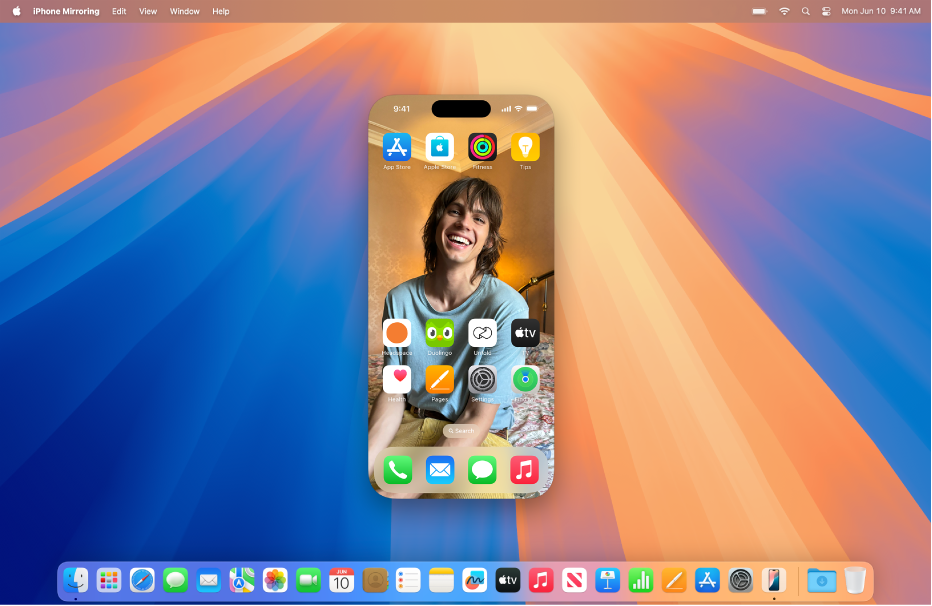
Catatan: Beberapa fitur iPhone seperti kamera dan mikrofon tidak kompatibel dengan Pencerminan iPhone. Selain itu, beberapa fitur Keberlanjutan, seperti Kamera Keberlanjutan dan AirPlay, tidak tersedia di Mac Anda saat menggunakan Pencerminan iPhone.
Sebelum Anda memulai
Pastikan hal berikut:
Anda masuk ke Akun Apple yang sama di kedua perangkat.
Perangkat Anda harus berjarak 30 kaki (10 meter) dari satu sama lain.
Mac Anda memiliki macOS 15 Sequoia atau lebih baru dan iPhone Anda memiliki iOS 18 atau lebih baru.
Kedua perangkat memenuhi persyaratan sistem minimum untuk Pencerminan iPhone.
Mengatur Pencerminan iPhone di Mac Anda
Pastikan iPhone Anda dinyalakan dan berada di sekitar, dengan layar terkunci.
Buka app Pencerminan iPhone
 di Mac Anda.
di Mac Anda.Klik Lanjutkan.
Masukkan kode sandi iPhone Anda, lalu pilih salah satu hal berikut:
Tanya Setiap Saat: Menerima perintah untuk Touch ID atau kode sandi iPhone Anda setiap kali Anda menggunakan Pencerminan iPhone.
Sahkan Secara Otomatis: Secara otomatis menghubungkan ke Pencerminan iPhone tanpa memerlukan pengesahan.
Catatan: Jika Anda melihat peringatan di iPhone Anda yang bertuliskan Percayai Komputer Ini? ketuk Percayai. Anda mungkin diminta untuk memasukkan kode sandi perangkat untuk melanjutkan. Jika Anda melihat peringatan di Mac Anda yang bertuliskan “Izinkan aksesori untuk terhubung?” klik Izinkan.
Pilih apakah akan Izinkan Pemberitahuan dari iPhone atau tidak.
Catatan: Anda dapat mengatur lebih dari satu iPhone untuk menggunakan Pencerminan iPhone dengan Mac, tapi Anda hanya dapat terhubung ke satu iPhone pada satu waktu.
Menggunakan Pencerminan iPhone di Mac Anda
Pastikan iPhone Anda dinyalakan dan berada di sekitar, dengan layar terkunci.
Buka app Pencerminan iPhone
 di Mac Anda.
di Mac Anda.Lakukan salah satu hal berikut:
Ketuk untuk mengeklik: Klik tetikus atau trackpad Anda untuk mengetuk. Anda juga dapat menggesek dan menggulir di app Pencerminan iPhone, dan menggunakan papan ketik Anda untuk mengetik.
Membuka Pengalih App: Pindahkan penunjuk ke bagian atas layar Pencerminan iPhone hingga bar menu muncul, lalu klik
 untuk membuka Pengalih App.
untuk membuka Pengalih App.Buka Layar Utama: Jika Anda membuka app dan ingin kembali ke Layar Utama, pindahkan penunjuk Anda ke bagian atas layar Pencerminan iPhone hingga bar menu muncul, lalu klik
 .
.Susun ulang Layar Utama Anda dan lakukan tindakan cepat: Di Layar Utama, Control-klik app mana pun, lalu klik Edit Layar Utama. Anda juga dapat melakukan Control-klik app dan memilih untuk mengubah beberapa app menjadi widget atau melakukan tindakan cepat, seperti membuat catatan baru di Catatan atau mengirim lokasi Anda di Peta.
Menggunakan pemberitahuan iPhone di Mac Anda
Saat Anda mengatur Pencerminan iPhone, Anda juga dapat menyalakan pemberitahuan iPhone. Pemberitahuan iPhone muncul di Mac Anda dengan tanda iPhone, sehingga Anda tahu pemberitahuan mana yang berasal dari iPhone Anda.
Catatan: iPhone Anda tidak harus berada di sekitar agar pemberitahuannya muncul di Mac Anda, tapi iPhone harus menyala.
Jika Anda memilih untuk tidak menyalakan pemberitahuan iPhone saat Anda mengatur Pencerminan iPhone dan ingin menyalakannya, atau jika Anda ingin memilih app mana yang mengirim pemberitahuan ke Mac Anda, lakukan hal berikut:
Di iPhone Anda, buka Pengaturan
 > Pemberitahuan.
> Pemberitahuan.Pilih app apa pun, lalu nyalakan atau matikan “Tampilkan di Mac”.
Mematikan Pencerminan iPhone
Di iPhone, buka Pengaturan
 > Umum.
> Umum.Ketuk AirPlay & Berkelanjutan, lalu ketuk Pencerminan iPhone.
Ketuk Edit di kanan atas, lalu pilih Mac yang akan dihapus.
Jika Pencerminan iPhone tidak berfungsi
Pastikan Anda masuk ke Akun Apple yang sama di kedua perangkat.
Pastikan iPhone dan Mac Anda telah menyalakan Wi-Fi, Bluetooth, dan Handoff.
Perangkat Anda harus berjarak 30 kaki (10 meter) dari satu sama lain.
Untuk langkah penyelesaian masalah tambahan, lihat “Jika Anda memerlukan bantuan” di bagian bawah artikel Dukungan Apple Pencerminan iPhone.